实验 PGP加密工具的使用实验.docx
《实验 PGP加密工具的使用实验.docx》由会员分享,可在线阅读,更多相关《实验 PGP加密工具的使用实验.docx(12页珍藏版)》请在冰豆网上搜索。
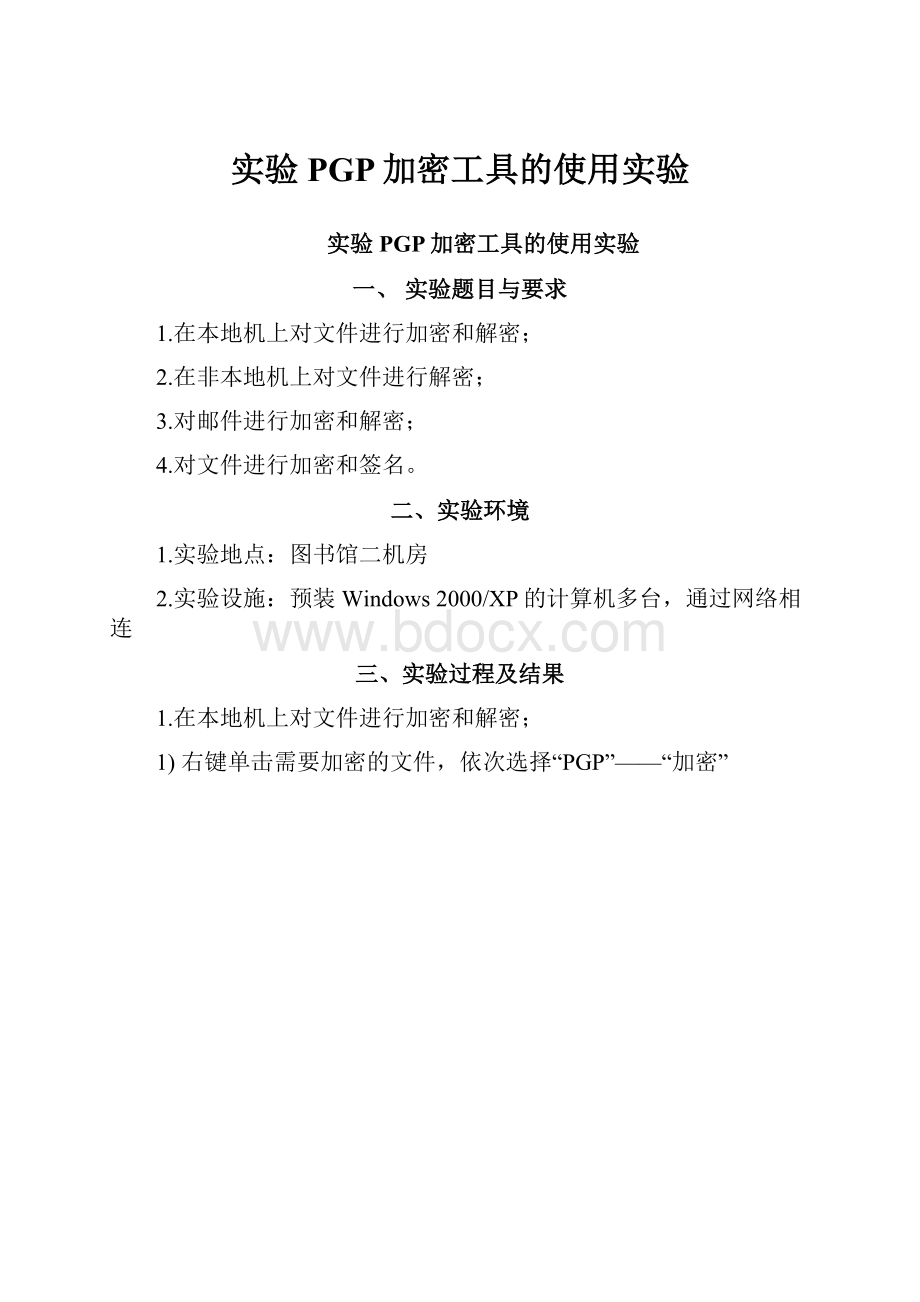
实验PGP加密工具的使用实验
实验PGP加密工具的使用实验
一、实验题目与要求
1.在本地机上对文件进行加密和解密;
2.在非本地机上对文件进行解密;
3.对邮件进行加密和解密;
4.对文件进行加密和签名。
二、实验环境
1.实验地点:
图书馆二机房
2.实验设施:
预装Windows2000/XP的计算机多台,通过网络相连
三、实验过程及结果
1.在本地机上对文件进行加密和解密;
1)右键单击需要加密的文件,依次选择“PGP”——“加密”
2)选择正确的接收人,并单击“确定”
3)文件加密成功
4)右键单击需要加密的文件,依次选择“PGP”——“解密&校验”
5)输入正确的密码,单击确定
6)选择保存路径,单击“保存”,即可完成解密
2.在非本地机上对文件进行解密;
1)右键单击右下角PGP图标,选择“PGPKeys”
2)将公钥“pubring”拖入密钥窗口
3)单击“确定”
4)将新密钥拖入本机密钥窗口
5)结果如下
6)对加密文件进行解密
7)解密后结果如下:
3.对邮件进行加密和解密;
1)Outlook中新建一封邮件,输入收件人及内容后,选择“加密信息(PGP)”
2)邮件完成加密后,如图所示,点击发送
3)收件人接收到邮件后,点击“解密PGP信息”
4)输入密码后,点击“确定”
5)解密后的邮件如图
4.对文件进行加密和签名。
1)右键单击需要加密的文件,依次选择“PGP”——“加密&签名”
2)选择正确接收人后,单击“确定”
3)输入密码后,单击确定
4)文件加密成功
四、结果分析
1.PGP主要基于RSA算法实现加密
2.PGP可以对普通文件及邮件进行加密解密,以及添加数字签名
3.使用邮件加密时,发件人及收件人双方均应安装PGP,才能正常通讯
4.PGP自动为用户配置公钥及私钥,在需要加密解密时,用户只需输入自己的密码就可以了,既方便了日常应用,还实现了双重保护
5.用户在设置密码时不应过于简单,并且要妥善保管公钥及私钥,必要情况下,可做备份
6.用户对文件进行普通加密时,可直接完成,若需要添加数字签名,必须输入密码方可实现
7.PGP对于密码中的英文字母是区分大小写的,提高了密码的强度
8.在使用他人的公钥时,最好事先确认该公钥确实可信,未被篡改
9.PGP的“文件粉碎”功能,可用于日常删除机密文件,保证不被人事后恢复